中琅条码打印软件支持各种类型的标签纸,比如单排,双排或者多排的不干胶标签纸,或者类似A4的平张纸,又或者是卷式连续纸,同样也支持各种类型的打印机比如TSC、SNBC、zebra等等,只要打印机支持通用驱动都可以直接用中琅条码打印软件连接打印标签,今天给大家介绍的是如何用SNBC(新北洋)条码打印机批量打印条形码。
1、把SNBC条码打印机和电脑连接,并在电脑上安装好打印机驱动,在打印机中装上标签纸。安装后测试打印机是否能正常工作(可以通过电脑上的设备与打印机中找到SNBC条码打印机名称,在打印机属性中的“打印测试页”进行测试)。
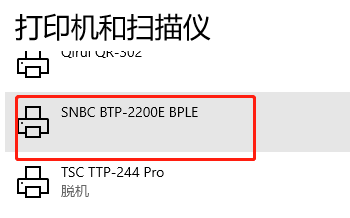
2、打开中琅条码标签打印软件,新建一个标签,选择SNBC条码打印机,并根据打印机中的标签纸自定义设置纸张尺寸,行列等参数。
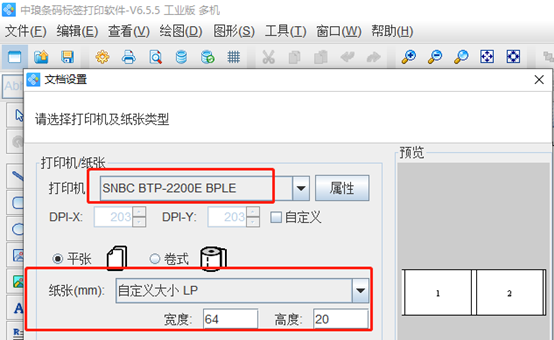
3、标签新建完成后点击“数据库设置”添加“Excel数据源”把保存在Excel表中的条码数据通过数据库导入软件中,关闭数据库设置窗口。
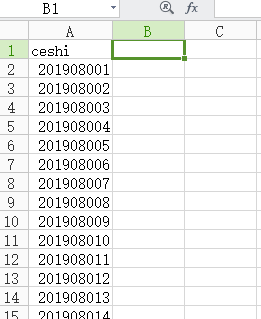
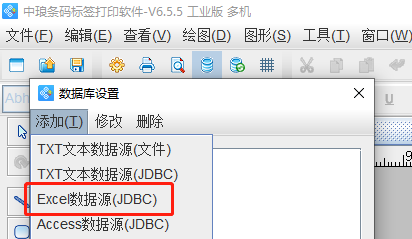
4、鼠标点击左侧边栏中的条形码图标,然后在标签白色画布上绘制一个条形码,双击条形码打开“图形属性”-“条码”界面可以修改条码类型。然后点击“数据源”修改条码数据,把数据对象类型设置成“数据库导入”,数据库连接就是刚刚添加的Excel连接,保存修改即可。
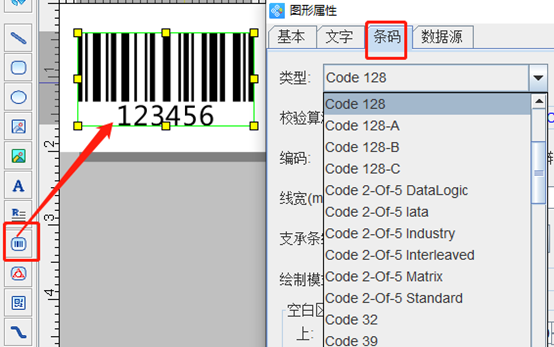
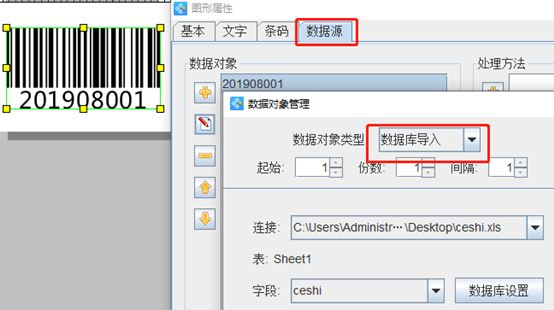
以上操作完成后点击条码打印软件中的“打印预览”功能查看批量生成的条形码,数据库导入多少条数据就可以批量生成多少个条形码,检查没有问题就可以打印了。
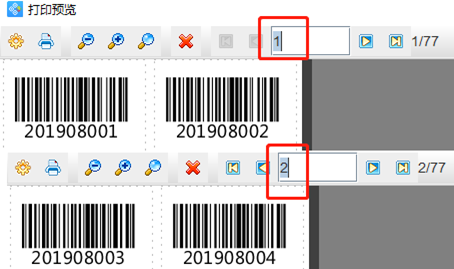
综上所述就是用中琅条码打印软件连接SNBC条码打印机批量打印条形码的方法,如果没有自己的条码数据还可以利用软件中的“序列生成”批量生成流水条码,或者利用“随机生成”功能随机生成条形码。